Tworzenie Arkuszy Google na komputerze i Dysku Google to temat, który wzbudza ogromne zainteresowanie wielu osób. Poniżej znajdziesz przewodnik, który pomoże Ci łatwo korzystać z tego programu do arkuszy kalkulacyjnych!
 |
Arkusze Google to bezpłatne narzędzie do tworzenia arkuszy kalkulacyjnych, które umożliwia użytkownikom tworzenie, edytowanie i udostępnianie dokumentów z wielu urządzeń podłączonych do sieci. Podobnie jak Microsoft Excel, Arkusze Google obsługują zaawansowane funkcje obliczeniowe, wykresy i formuły.
Przewodnik pokazujący, jak łatwo i wygodnie tworzyć Arkusze Google.
Istnieje wiele sposobów tworzenia Arkuszy Google, co czyni je wygodniejszymi dla użytkowników. Możesz utworzyć arkusz kalkulacyjny bezpośrednio lub przesłać istniejący plik Excela. Poniżej znajdują się instrukcje dotyczące najprostszych metod.
Instrukcje dotyczące tworzenia Arkuszy Google na stronie głównej Google.
Krok 1: Otwórz stronę główną Google i upewnij się, że jesteś zalogowany na swoim koncie.
Krok 2: Kliknij ikonę aplikacji obok swojego zdjęcia profilowego.
Krok 3: Wybierz „Arkusz kalkulacyjny”, aby otworzyć Arkusze Google w przeglądarce. Od tego momentu możesz zacząć korzystać z funkcji aplikacji.
 |
Instrukcje dotyczące tworzenia Arkuszy Google w Dysku Google
Krok 1: Najpierw przejdź do strony głównej Dysku Google.
Krok 2: Kliknij ikonę plusa w prawym górnym rogu, aby otworzyć listę rozszerzeń.
Krok 3: Wybierz „Arkusze Google”, aby uruchomić aplikację w nowej karcie.
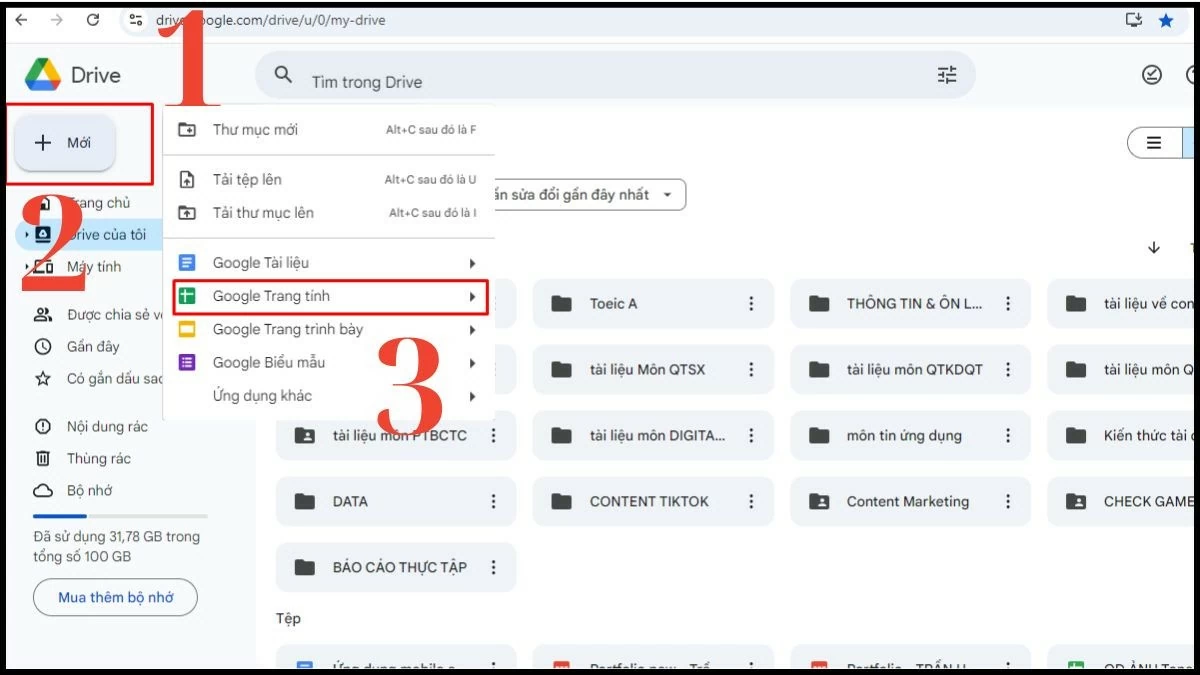 |
Dlatego tworzenie Arkuszy Google na Dysku Google jest naprawdę proste i szybkie.
Instrukcje dotyczące przenoszenia istniejącego pliku Excel do Arkuszy Google
Innym sposobem utworzenia Arkuszy Google na komputerze jest przesłanie istniejącego arkusza kalkulacyjnego z urządzenia.
Krok 1: Przejdź do strony głównej Dysku Google i kliknij ikonę „Dodaj nowy”, aby wyświetlić opcje.
Krok 2: Wybierz „Prześlij pliki”, aby przesłać istniejące pliki ze swojego komputera do Dysku Google.
Krok 3: Kliknij plik Excela, który chcesz przekonwertować do Arkuszy Google, aby go przesłać.
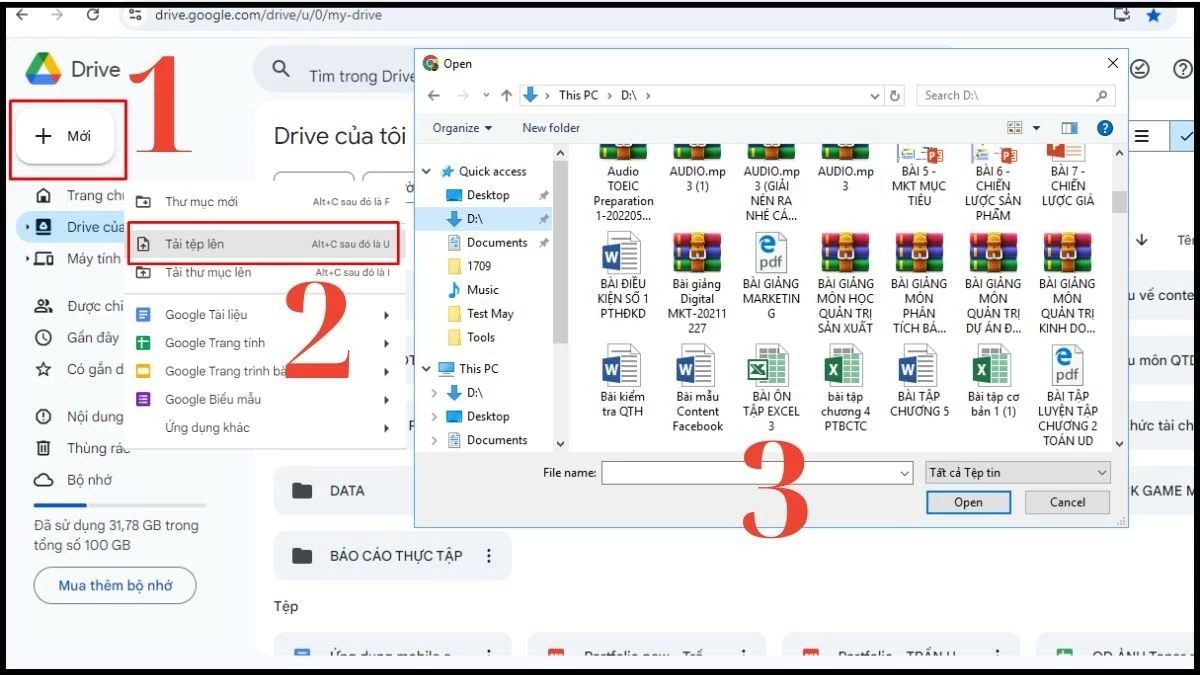 |
Niedawno podzieliłem się z czytelnikami szczegółowymi i wyczerpującymi instrukcjami, jak tworzyć Arkusze Google na komputerze i Dysku Google. Mam nadzieję, że te informacje pomogą Wam szybko i sprawnie pracować w Google Workspace.
Źródło







![[Zdjęcie] Premier Pham Minh Chinh uczestniczy w konferencji w sprawie realizacji zadań sektora przemysłu i handlu na rok 2026](/_next/image?url=https%3A%2F%2Fvphoto.vietnam.vn%2Fthumb%2F1200x675%2Fvietnam%2Fresource%2FIMAGE%2F2025%2F12%2F19%2F1766159500458_ndo_br_shared31-jpg.webp&w=3840&q=75)







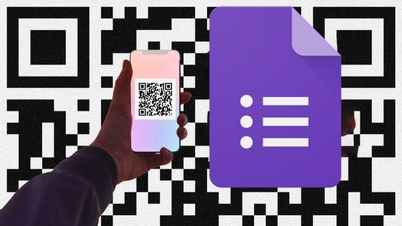


































































































Komentarz (0)